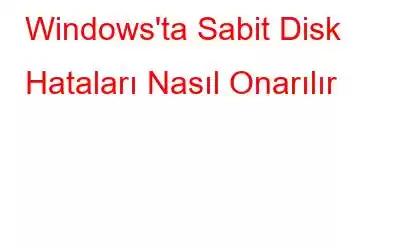Windows dünya çapında en yaygın kullanılan işletim sistemidir. Hayatının bir döneminde bilgisayar kullanmış olan her bireyin mutlaka Windows ortamına aşina olması gerekir. Kişisel bilgisayarın evriminden bu yana hafızamızda somut olarak duran tek isim Windows'tur.
Windows ile ilgili ortak terminolojilerin farkında olduğumuza göre, daha derine inelim. Hiç kimse yavaş ve halsiz bir bilgisayar kullanmayı sevmez, değil mi? Belirli hataların ve hataların varlığı Windows performansımızın düşmesine neden olur. Bu tür yaygın olarak meydana gelen hatalardan biri, zaman zaman oldukça endişe verici olabilen HDD, diğer adıyla Sabit Disk Hatalarıdır. Resimler, fotoğraflar ve belgeler de dahil olmak üzere tüm değerli verilerimiz sistemin Sabit Diskine kaydedilir. Peki değerli verilerinizi kaybetmeyi göze alabilir misiniz? Doğru değil! Bu nedenle, özel verilerimizi güvende ve emniyette tutmak için Windows 10, 7 veya 8'de Sabit disk hatalarını anında düzeltmek oldukça zorunlu hale geliyor.
Windows'ta sabit disk hatalarını düzeltmenin en etkili yollarından biri Diski Denetle'dir. fayda - gerçek cankurtaran. O halde daha fazla vakit kaybetmeden bu aracın Windows'ta nasıl çalıştığını görelim.
Windows'ta Diski Kontrol Et Yardımcı Programı Nasıl Kullanılır
Chkdsk olarak da bilinen Diski Kontrol Et yardımcı programı tüm sabit diski tarar Olası sorunları (eğer devam ederse) bulmak ve düzeltmek için sisteminizin sürücüsünü kullanın. Windows 10, 7 veya 8'de sabit disk hatalarını onarmak için bu hızlı adımları izleyin.
- Chkdsk'i salt okunur modda çalıştırmak için Başlat'a dokunmanız yeterlidir.
- Birimi bozuk sektörlere karşı taramadan hataları onarmak için “Otomatik Olarak” seçeneğini seçin. dosya sistemi hatalarını düzelt” onay kutusunu işaretleyin ve ardından Başlat'a dokunun.
- Kötü sektörleri kurtarmayı denemek ve okunabilir bilgileri kurtarmak için, Bozuk kesimleri tara ve kurtarmayı dene onay kutusunu seçin ve ardından Başlat düğmesine basın .
6. “Kötü sektörleri tarayın ve kurtarmaya çalışın” seçeneğini işaretlerseniz, Disk şu anda kullanıldığı için Windows sürücüyü tarayamayacak.
7. Bu durumda, Windows'u bir sonraki başlatışınızda kullanılmak üzere bir disk kontrolü planlayabilirsiniz.
Zamanlanmış Disk Taramasında Nasıl Kontrol Yapılır
Ne zaman yapılacağından emin olmadığınız herhangi bir zamanda. Windows taramayı planladı, Komut İstemi'nde birkaç meraklı komuta basarak anında kontrol edebilirsiniz. Haydi nasıl yapılacağına bir bakalım!
chkntfs c:
3. Sabit diskin manuel kontrol için programlanması durumunda komut isteminde aşağıdaki mesajı göreceksiniz.
4. Öte yandan, Windows sürücüde otomatik bir denetim planladıysa, "
5. Ancak “
6. Artık komut istemi penceresini kapatmak için “X” simgesine dokunabilirsiniz.
Umarım Chkdsk, Windows 10, 7 ve 8'deki sabit disk hatalarını düzeltir ve verilerinizin güvende olduğunu bilerek rahat bir nefes alabilirsiniz. güvenli ve emniyetli.
Bu uzun prosedüre kendinizi kaptırmak istemiyorsanız, üçüncü taraf bir araca güvenerek her zaman daha akıllıca bir seçim yapabilirsiniz. Disk Hızlandırma, sabit sürücüleri birleştirir ve parçalanmış dosyaları sırayla düzenler. Sonuç olarak, sisteminizin performansı önemli ölçüde artabilir ve aynı zamanda sabit diskinizin aşınmasını ve yıpranmasını da azaltır. Disk Hızlandırma, sabit sürücünüzle ilgilenir ve verilerinizi olası hatalardan veya hatalardan korur!
Evet arkadaşlar, işte size bir Windows 10, 7 ve 8'de sabit disk hatalarını düzeltmek için hızlı kılavuz! Başka sorularınız varsa bize bildirin.
Okunma: 0